DNS Nedir? DNS Nasıl Değiştirilir? (Video)
Merhaba dostlar bu yazımda sizlere DNS nasıl değiştirilir bunu göstereceğim.
Öncellikle dostlar DNS ne işe yarar bunlardan bahsedelim. DNS “Domain Name System” anlamına gelir. Yani sizin örnek veriyorum google’a “172.217.22.78” şeklinde değil de “google.com” yazarak girmenizi sağlar. Biz ise burda farklı DNS çözümleyicilerini kullanarak kısıtlamaları kaldıracağız veya interneti daha güvenli olması için kısıtlayacağız. Bu işlemi iki yoldan yapabilirsiniz. İlk yöntem windows üzerinden manuel olarak. İkinicisi ise program ile otomatik şekilde. Nasıl yapıldığına geçmeden önce öneriler yaptığım yazıma buradan gidip tavsiye alabilirsiniz.
1. Windows Ayarlarından Değiştirmek
- İlk olarak Windows arama çubuğuna Çalıştır(Run) yazıyoruz veya Windows+R kısayolu ile de girebilirsiniz.
- Sonrasında gelen yere “ncpa.cpl” yazıyoruz ve giriyoruz.
- Bu kısımda internet bilgisayarınıza kablo ile bağlıysa “Ethernet” kablo değilde wifi ile bağlıysa “Wi-Fi” kısmına sağ tıklıyoruz. Özellikler(Properties) kısmına giriyoruz.
- Burada Internet Protocol Version 4 (TCP/IPv4) yani IPv4 protokolünü buluyoruz ve özelliklere(Properties) basıyoruz.
- Şimdi ise alt kısımı fotoğraftaki gibi yapıyoruz. Sonrasında istediğiniz DNS sunucunun adreslerini “Birincil DNS Sunucusu” ve “Diğer DNS Sunucusu” alanlarına giriyorsunuz. Kaydet diyip çıktığınız zaman artık o yazdığınız adresleri kullanıyor olursunuz.
Şimdi ise program ile nasıl yapılır bakalım.
2. Program İle Değiştirmek
Bu program yardımı ile daha kolay bi şekilde DNS değişimi yapabilirsiniz. Bu program bunun dışında Proxy, MAC Adresi Değiştirici, Çocuk Koruması ve Ağdaki Kullanıcıları Görme gibi özelliklere sahip. İşlevselliği bana göre gayet güzel ve basit bir program. Biraz uzattım şimdi kullanımına geçelim.
- Programı ilk açtığınızda karşınıza direk DNS Sunucu seçimi çıkacaktır. O kısımdan isterseniz hazır gelen sunucuları seçerekte kullanabilirsiniz. İstediğiniz sunucuyu seçip onaylaya bastığınızda ayarlarınız kaydedilmiş ve aktifleşmiş olacaktır.
- İstediğiniz sunucuyu seçmek için ise, “+” butonuna basarak istediğiniz adresi ekleyebilirsiniz.
- İsim kısmına istediğiniz yazabilirsiniz. Birincil ve Diğer sunucuyu doldurmanız gerekir. Eğer kullandığınız adres IPv6 destekliyorsa o kısımıda doldurabilirsiniz.
- Boş bölümleri doldurduktan sonra kaydet dedikten sonra menüde seçip aktifleştirebilirsiniz.
Linkler ve komutlar
- Adaptör seçenekleri kısayol komudu: “ncpa.cpl”
Eğer nasıl yapacağınızı anlamadıysanız alt taraftan videolu anlatıma gidip oradan izleyebilirsiniz.
Evet dostlar bu yazımızında sonuna geldik konu hakkında ki görüşlerinizi veya yapamadığınız bi durum olursa yorum kısmına yazabilirsiniz veya bana buradan ulaşabilirsiniz.
Videolu Anlatım =>
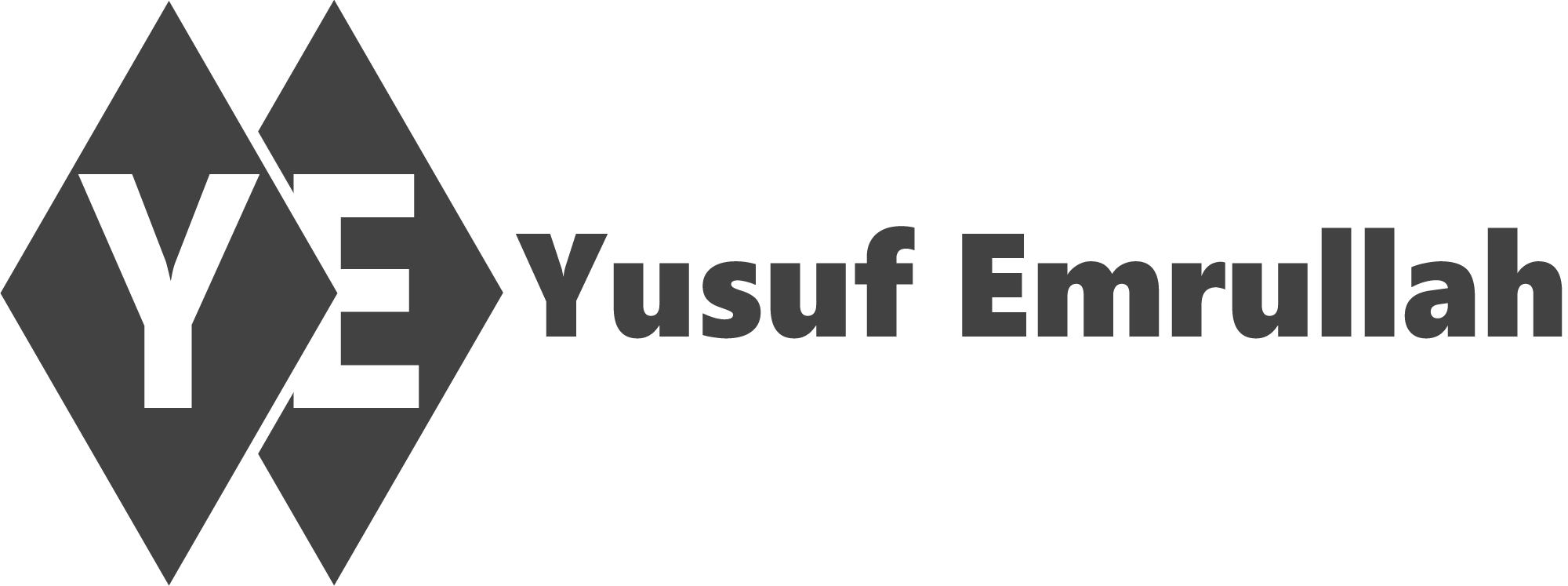






0 Yorum